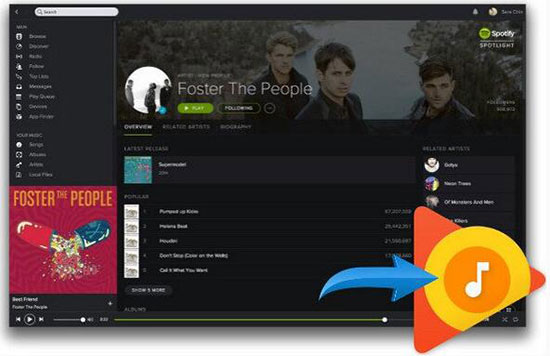
"Après avoir essayé les deux Spotify et Google Play Music, j’ai constaté que je suis plus enclin à Google Play Music. Mais je ne veux pas renoncer à toutes mes listes de lecture Spotify téléchargées. Existe-t-il un moyen de transférer les listes de lecture Spotify vers Google Play ?" – Question de Quora
De nos jours, le service de streaming est devenu une nouvelle façon d’apprécier la musique. Tous les services de streaming tels que Apple Music, Spotify, Google Play, Amazon Prime ont tous une grande bibliothèque musicale chansons ainsi que certaines fonctionnalités spécifiques que de nombreux utilisateurs apprécieraient. Parmi eux, Google Play Music semble le meilleur car il permet aux utilisateurs de stocker jusqu’à 50 000 de vos propres morceaux de musique. Vous pouvez combiner la musique achetée ailleurs. Et en tant que géant de la recherche, Google utilise son algorithme de recherche avancée pour prédire ce que vous aimez écouter à différents moments. De plus, vous aurez également accès au nouveau service de musique de YouTube si vous vous abonnez au service premium.
Si vous êtes abonné à Spotify avant mais que vous voulez passer à Google Play Music, vous pouvez suivre ce merveilleux tutoriel pour déplacer la liste de lecture Spotify à Google Play Music avec facile.
- Partie 1. Synchroniser Spotify avec Google Play grâce au convertisseur de listes de lecture gratuit en ligne
- Partie 2. Comment transférer la musique Spotify vers Google Play pour la sauvegarder à jamais
- Partie 3. Étapes à suivre pour transférer Spotify vers Google Music
Partie 1. Importer gratuitement une liste de lecture Spotify vers Google Play
Plusieurs convertisseurs de listes de lecture gratuits en ligne tels que Soundiiz, STAMP, Musconv, TunemyMusic peuvent vous aider. Généralement, ils peuvent exporter le Spotify sous forme de fichier texte, puis générer automatiquement la même liste de lecture à partir de la musique de destination Google Play.
Je vais ici prendre l’outil Soundiiz pour vous montrer comment cela fonctionne.
Etape 1. Connectez-vous au site Web de Soundiiz avec un compte Google, Facebook ou créez un nouveau compte à partir de zéro d’abord.
Etape 2. Choisissez l’option "plateforme à plateforme" option de transfert.
Etape 3. Sélectionnez votre service source comme "Spotify" et connectez-vous avec le compte et le mot de passe Spotify.
Etape 4. Sélectionnez la destination comme "Google Music", il vous sera demandé de saisir un code d’accès pour vous connecter. Veuillez vous assurer que vous avez un abonnement actif à Google Play Music.
Etape 5. La synchronisation de Spotify avec Google Play Music peut prendre un certain temps, veuillez prendre un café et attendre patiemment.
La synchronisation de Spotify avec Google Play Music peut prendre un certain temps.
Note : Pour que les titres, les listes de lecture soient transférés avec succès, vous devez vous assurer qu’ils sont disponibles sur les deux plateformes musicales. Sinon, ils ne pourront pas être transférés.
Partie 2. Comment télécharger des chansons Spotify pour Google Play
Vous avez des chansons Spotify que vous voulez garder pour toujours ?
Malheureusement, il n’y a pas d’option pour vous d’acheter les chansons. Lorsque vous souscrivez à l’abonnement, vous n’avez que le droit d’écouter les titres en ligne. Même si vous pouvez les télécharger hors ligne, ils sont limités à l’écosystème de Spotify avec une protection DRM. Si vous annulez l’abonnement, les morceaux vous manqueront pour toujours.
En outre, en raison des chansons sont tous contractés par le biais des artistes et des éditeurs. Si la contraction est expirée, les chansons seront supprimées aussi bien, même si vous avez un abonnement actif.
Dans ce cas, vous pouvez télécharger les chansons Spotify hors ligne et ensuite télécharger la musique Spotify à Google Play pour stocker pour toujours. Est-ce difficile de faire cela ?
Pas vraiment. Il suffit de laisser le TunesBro Spotify Music Converter for Windows/Mac pour vous aider. Il a une interface assez simple mais de haute performance et il peut garder les chansons originales de haute qualité 320Kbps et la vitesse de conversion peut atteindre 5X, ce qui en fait le meilleur outil de conversion pour Spotify en 2019. La version d’essai est totalement gratuite.
Caractéristiques principales de TunesBro Spotify Converter
- Convertir Spotify OGG en MP3 hors ligne, M4A, M4B, AAC, WAV, FLAC et ainsi de suite
- Convertissez par lots les chansons Spotify automatiquement, économisez votre temps précieux et votre énergie
- Supprimer les DRM pour déplacer les chansons Spotify vers d’autres plateformes comme Android, Google Play
- Personnaliser et modifier les chansons Spotify débit binaire, taux d’échantillonnage, codec, canal
Maintenant allons-y pour extraire les chansons du serveur Spotify facilement par le logiciel TunesBro.
Etape 1. Ajouter la playlist/album/pistes de SpotifyTunesBro est spécialement conçu pour la musique Spotify.
Vous pouvez importer tous les fichiers audio de Spotify, y compris les podcasts, livres audio, chansons EDM, albums, listes de lecture, chansons et ainsi de suite. Il suffit de glisser & déposer les éléments que vous voulez à l’écran principal de TunesBro.
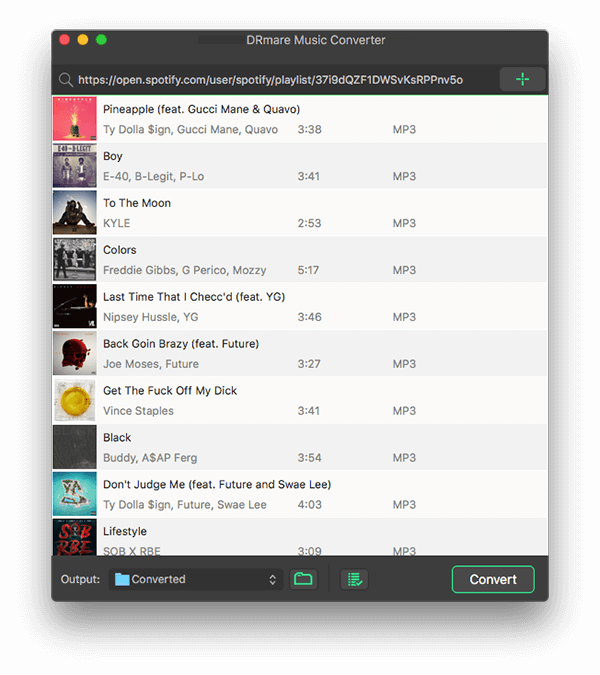
Etape 2. Prise des bons paramètresSi vous allez sauvegarder des chansons sur Google Play, le MP3 est le meilleur pour sa haute qualité audio et sa meilleure compatibilité. Veuillez donc conserver le profil MP3 par défaut. En outre, le MP3 fonctionnera parfaitement si vous voulez les lire sur votre ordinateur local, des haut-parleurs portables, des lecteurs MP3 ou tout autre périphérique matériel que vous avez.
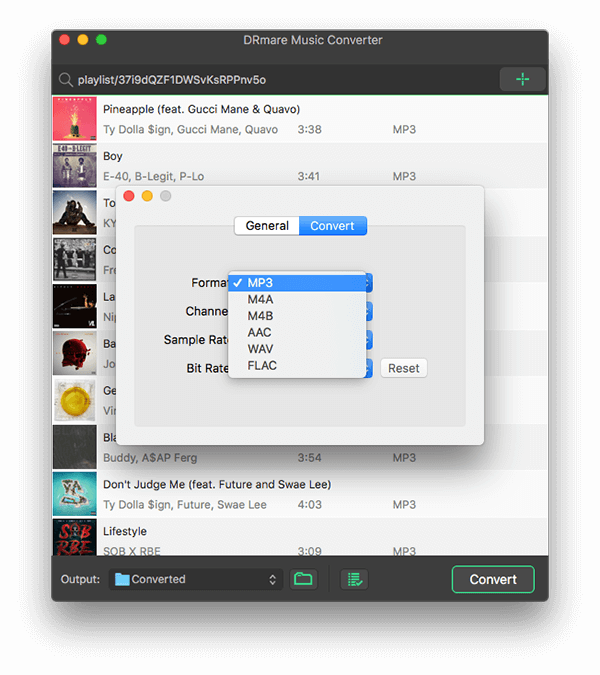
Etape 3. Enregistrer les chansons Spotify hors ligne.
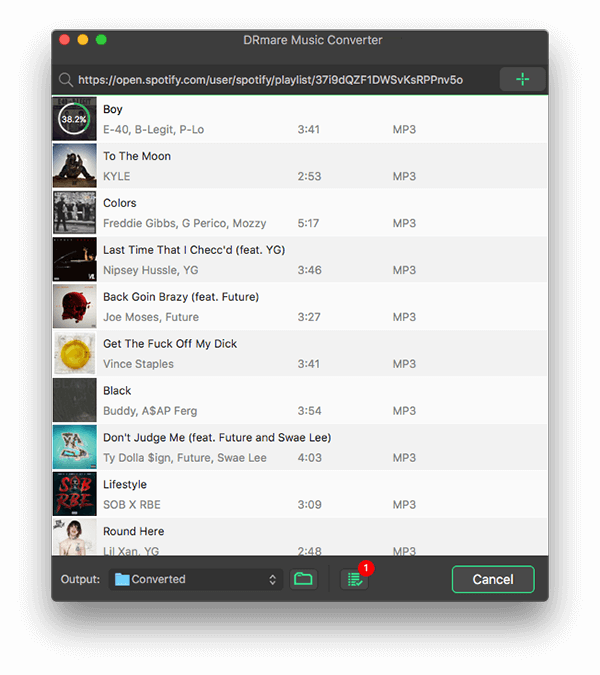
Après cela, il suffit d’appuyer sur le bouton "Convertir", il se transformera en "Annuler" et commencera à encoder vos chansons Spotify rapidement une par une. S’il vous plaît ne pas faire autre chose sur votre ordinateur, car il peut affecter le processus de conversion. En général, vous obtiendrez toutes les chansons MP3 sur le dossier de sortie dans un court laps de temps. Remarque : la version d’essai ne peut convertir qu’un tiers de vos chansons. Si vous voulez des fonctionnalités complètes, veuillez acheter une licence pour activer le logiciel.
Partie 3. Étapes pour transférer Spotify vers Google Music
Félicitations, vous avez presque terminé. S’il vous plaît juste suivre les étapes pour transférer les chansons Spotify à Google Play Music.
Etape 1. Téléchargez et installez le gestionnaire Google Play Music. Il fonctionne bien à la fois sur Windows/Mac.
Etape 2. Ouvrez le gestionnaire de musique à partir du Finder de votre Mac ou du menu Démarrer de Windows.
Étape 3. Connectez-vous à l’aide de votre compte Google.
Étape 4. Cliquez sur l’icône supérieure à 3 lignes horizontales, puis choisissez "Upload Music".
Etape 5. Vous pouvez cliquer sur "Suivant" puis parcourir votre ordinateur pour choisir les chansons MP3 Spotify converties à importer.
En téléchargeant Spotify sur Google Play, ils seront conservés pour toujours ainsi que écouter Spotify sur Google Home, Chromecast, et tout autre appareil compatible. Et vous n’avez plus besoin d’abonnement à Spotify. Cela vous aidera à économiser beaucoup d’argent sur le long terme.